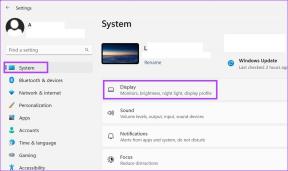Windows'ta Apple Music Hatasında Oturum Açmadığınız iTunes Nasıl Onarılır
Çeşitli / / November 29, 2021
Arkanıza yaslanmak için iTunes'u çalıştırdığınızı hayal edin ve en sevdiğiniz parçaya rahatlayın. Ancak bunun yerine, uzun bir 'Apple Music'te oturum açmadığınız için şarkı çalınamıyor' hata mesajıyla karşılaşıyorsunuz. Hiç hoş değil. Şaşırtıcı bir şekilde, bu, zaten Apple Kimliğinizle giriş yapmış olduğunuzda gerçekleşir.

"Apple Music'te oturum açmadınız" hatası herhangi bir zamanda görünebilir ve tüm müzik kitaplığınızı veya yalnızca belirli parçaları veya albümleri etkiler. Ve kararlı bir şekilde yapışır ve iTunes'u bırakıp yeniden başlattıktan sonra bile kaybolmaz.
Ama sadece iTunes ile ilgili diğer herhangi bir hata gibi, sorun kolayca çözülebilir. Öyleyse, bunu yapmanıza yardımcı olabilecek birkaç düzeltmeye bir göz atalım.
iTunes'u güncelleyin
İlk iş sırası, iTunes'u en son sürüme güncellemektir. Daha yeni güncellemeler her zaman hata düzeltmeleri taşır ve başka bir şey yapmadan önce bunları uygulamak en iyisidir.
iTunes'un masaüstü sürümünü çalıştırıyorsanız, Başlat menüsüne "Apple Yazılım Güncellemesi" yazın ve ardından Aç'ı tıklayın. iTunes için yeni bir güncelleme görünürse, yükleyin. Ayrıca, Apple'ın diğer yazılımlarını - örneğin iCloud'u - siz işteyken güncellemeyi unutmayın.

iTunes'un Windows Mağazası sürümünü kullanıyorsanız, tüm Mağaza uygulamaları otomatik olarak güncellendiğinden, en son sürüm zaten çalışıyor olabilir. Ancak otomatik güncellemeleri devre dışı bıraktıysanız, Windows Mağazası'nı açın, Mağaza menüsünü açın ve ardından İndirilenler ve Güncellemeler'e tıklayın. Sonraki ekranda, manuel olarak güncellemek için iTunes'un yanındaki İndir simgesine tıklayın.

İTunes'u güncellemek, 'Apple Music'te oturum açmadınız' hatasını ortadan kaldırdı mı? Değilse, diğer düzeltmelere geçme zamanı.
Çıkış Yap/Oturum Aç
Oldukça basit bir düzeltme, oturumu kapatmayı ve ardından iTunes'a geri dönmeyi içerir. Bunu yapmak için iTunes menü çubuğunda Hesap'ı ve ardından Çıkış Yap'ı tıklayın.

Daha sonra uygulamadan çıkın, yeniden başlatın ve ardından Hesap menüsündeki Giriş Yap seçeneği ile tekrar giriş yapın.
iTunes, hesabınızla eşzamanlamayı bitirdikten sonra bir parça çalmayı deneyin. Büyük olasılıkla ortaya çıkan hata mesajı olmadan çalışmalıdır. Aksi takdirde, bir sonraki düzeltmeyle devam edin.
Apple Music'te göster
Forum sohbeti, bir parçayı Apple Music'te yüklenmeye zorlamayı içeren oldukça garip bir düzeltmeye işaret ediyor. Bu, 'Apple Music'te oturum açmadınız' hatasını tetikleyen diğer parçalar için de sorunu giderir.
Bunu yapmak için Kitaplığınızdaki herhangi bir şarkının yanındaki üç nokta simgesini ve ardından Apple Music'te Göster'i tıklayın.

Parça daha sonra Gözat sekmesinin altına yüklenecektir. Herhangi bir sorun olmadan oynayabiliyor musunuz kontrol edin. Öyleyse, bir dahaki sefere Kitaplık aracılığıyla oynatılırken hata muhtemelen ortadan kalkacaktır.

İndirmeyi Kaldır
Bazen, sorun şu şekilde sınırlandırılır: indirilen parçalar veya albümler bir tek. Bu durumda, indirilen öğelerden herhangi birini kaldırın (bir öğenin yanındaki üç noktalı simgeye tıklayın ve ardından İndirmeyi Kaldır'a tıklayın) ve ardından onu yayınlamaya çalışın.

Parça veya albüm düzgün çalarsa öğeyi yeniden indirin ve büyük olasılıkla sorunla tekrar karşılaşmazsınız. Bunu bir kez yapmak aynı zamanda iTunes'daki hatayı düzeltme eğilimindedir, bu nedenle bir şeyleri düzeltmek için indirilen her parçayı veya albümü silmeniz gerekmez.
Kitaplıktan Kaldır
Başka bir garip düzeltme, bir parçayı kitaplığınızdan kaldırmayı ve ardından yeniden eklemeyi içerir. Bu, iTunes'un Apple Music'te oturum açtığınızı tanımasını engelleyen sorunu çözüyor gibi görünüyor.
Bir parçayı veya albümü kaldırmak için öğenin yanındaki üç nokta simgesini ve ardından Kitaplıktan Sil'i tıklamanız yeterlidir.

Parçayı veya albümü arayın, kitaplığınıza geri ekleyin ve ardından çalmayı deneyin.
Yönetici olarak çalıştır
Çoğu zaman, Windows uygulamaları, ilişkili dosya ve klasörlerle ilgili izinlerle çakışma nedeniyle arızalanır. Ve bu tür sorunları çözen oldukça popüler bir düzeltme, bir programı Yönetici olarak çalıştırmayı içerir. Ancak, bunu yalnızca iTunes'un masaüstü sürümünde gerçekleştirebilirsiniz.
Bunu yapmak için, iTunes kısayol simgesine sağ tıklayın ve ardından Yönetici Olarak Çalıştır'a tıklayın. Büyük olasılıkla, 'Apple Music'te oturum açmadınız' hatasını çözmek için bunu yalnızca bir kez yapmanız gerekecek.

Bir parçayı her çalmak istediğinizde iTunes'u yönetici olarak çalıştırmaya başvurmanız gerekiyorsa, programı otomatik olarak yükseltilmiş haklarla açılacak şekilde yapılandırabilirsiniz. Bunu yapmak için iTunes kısayoluna sağ tıklayın, Özellikler'e tıklayın ve ardından Uyumluluk sekmesi altında Yönetici Olarak Çalıştır'ın yanındaki kutuyu işaretleyin.
Abonelik Önbelleğini Sil
Bozuk bir abonelik önbelleği, 'Apple Music'te oturum açmadınız' hatasının görünmesi için - nadir de olsa - başka bir nedendir. Ve genellikle, abonelik önbelleğini silmek, sorunu çözmede harikalar yaratır.
Abonelik önbelleği, genel deneyiminizi daha sorunsuz hale getirmek için zaman içinde indirilen Apple Music ile ilgili değişen miktarlarda geçici veriler içeren özel bir klasördür. Bu klasörün silinmesi, iTunes'u bozulmuş olabilecek tüm verileri yeniden indirmeye zorlayacaktır.
Klasörü silmek için Çalıştır kutusuna aşağıdaki yolu ekleyin (Windows+R'ye basın) ve ardından Tamam'a tıklayın:
appdata\Yerel\Apple Bilgisayar\iTunes
Açılan Dosya Gezgini penceresinde, SubscriptionPlayCache etiketli klasörü sağ tıklayın ve silin.

Daha sonra iTunes'u yükleyin, program klasörü sıfırdan yeniden oluşturmalıdır. Ve umarım, 'Apple Music'te oturum açmadınız' hatasını kökten çözün.
iTunes Sürümünü Değiştir
İTunes'un masaüstü sürümünü kullanıyorsanız ve yukarıdaki ipuçları işe yaramadıysa, şunları göz önünde bulundurun: Windows Mağazası sürümüne geçiş. Herhangi bir yeni özellik kazanamayacak olsanız da, ikincisi daha az şişkinlik taşır ve biraz daha iyi performans sunar. Ve hareket, 'Apple Music'te oturum açmadınız' hatasını da çözebilir.
Windows Mağazası sürümüne geçiş büyük ölçüde otomatiktir ve tüm mevcut verileriniz ve şarkılarınız kurulum prosedürü sırasında otomatik olarak taşınır.

Windows Mağazasını çalıştırın, iTunes'u arayın, Yükle'ye tıklayın ve her şey sizin için otomatik olarak yapılırken arkanıza yaslanın. Prosedürün sonunda, Apple Kimliğinizle oturum açmanız yeterlidir; gitmeniz iyi olur.
Arkanıza yaslanın, Rahatlayın...
Umarım, şimdi "Apple Music'te oturum açmadınız" hata mesajını çözmüşsünüzdür. En iyi ihtimalle rahatsız edici bir sorun, ama ciddi bir şey değil. Ve büyük ihtimalle daha yarısını okumadan bazı şeyleri düzeltmişsinizdir. Ancak ne olursa olsun, Apple'ın birlikte hareket etmesi ve bu önemsiz sorunları ve rastgele hataları sonsuza dek düzeltmesi gerekiyor.
Paylaşmak istediğiniz başka öneri veya ipuçları var mı? Yorumlar bölümü hemen aşağıda.
Sıradaki: Apple Music'inizi bir masaüstünde yayınlamak için iTunes'u kullanmanız gerekmediğini biliyor muydunuz? İşte bunu yapmanın üç alternatif yolu.